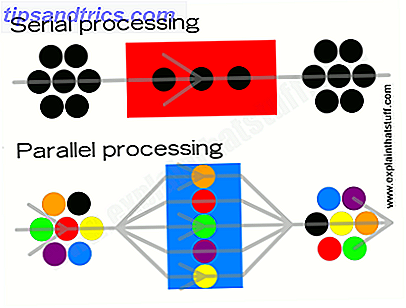Αν προτιμάτε να χρησιμοποιείτε σκοτεινούς τρόπους σε ιστότοπους, θα είστε ευτυχείς που γνωρίζετε ότι η επιλογή είναι πλέον διαθέσιμη στο YouTube όπως υποδεικνύεται στο Reddit. Ωστόσο, θα χρειαστεί να ψάξετε στα εργαλεία προγραμματιστή του προγράμματος περιήγησης για να ενεργοποιήσετε τη νέα διάταξη YouTube Πώς να ενεργοποιήσετε το νέο σχέδιο του YouTube Right Now Τρόπος ενεργοποίησης του νέου σχεδιασμού του YouTube Right Now Το YouTube έχει νέο σχεδιασμό αλλά δεν είναι ακόμη δημόσια. Εδώ είναι ένα γρήγορο τέχνασμα που μπορείτε να χρησιμοποιήσετε για να δείτε τι νέο σχέδιο μοιάζει! Διαβάστε περισσότερα .
Βήμα 1: Πρόσβαση σε Εργαλεία προγραμματιστή
Το πρώτο πράγμα που πρέπει να κάνετε είναι να μεταβείτε στο YouTube και να βεβαιωθείτε ότι είστε συνδεδεμένοι πριν αποκτήσετε πρόσβαση στα εργαλεία προγραμματιστή του προγράμματος περιήγησης.
Google Chrome
Για να αποκτήσετε πρόσβαση στα εργαλεία προγραμματιστών του Chrome, μεταβείτε στην Προβολή > Προγραμματιστής > Εργαλεία για προγραμματιστές και μεταβείτε στην καρτέλα Κονσόλα . Μπορείτε επίσης να φτάσετε εκεί χρησιμοποιώντας τη συντόμευση πληκτρολογίου Cmd + Option + I σε Mac ή Ctrl + Shift + I στα Windows.
ΛΥΡΙΚΗ ΣΚΗΝΗ
Μεταβείτε στην προβολή > Εμφάνιση εργαλείων προγραμματιστών . Όταν εμφανιστεί το μενού προγραμματιστή στο μενού, πηγαίνετε στο Developer > Developer Tools . Μπορείτε επίσης να χρησιμοποιήσετε τη συντόμευση πληκτρολογίου Cmd + Option + I σε Mac ή Ctrl + Shift + I στα Windows.
Firefox
Μεταβείτε στην επιλογή Εργαλεία > Web Developer > Web Console ή χρησιμοποιήστε τη συντόμευση πληκτρολογίου Cmd + Option + K σε Mac ή Ctrl + Shift + K στα Windows.
Δεν μπορείτε να αποκτήσετε πρόσβαση σε εργαλεία προγραμματιστών στη συνήθη λήψη του Safari.
Βήμα 2: Εισάγετε τον Κωδικό
Επικολλήστε τα ακόλουθα στην κονσόλα ιστού:
var cookieDate = new Date(); cookieDate.setFullYear(cookieDate.getFullYear( ) + 1); document.cookie="VISITOR_INFO1_LIVE=fPQ4jCL6EiE; expires=" + cookieDate.toGMTString( ) + "; path=/"; Βήμα 3: Ανανέωση της σελίδας
Κλείστε την κονσόλα και ανανεώστε τη σελίδα. Θα ξέρετε ότι λειτούργησε αν η σελίδα μοιάζει με αυτή:
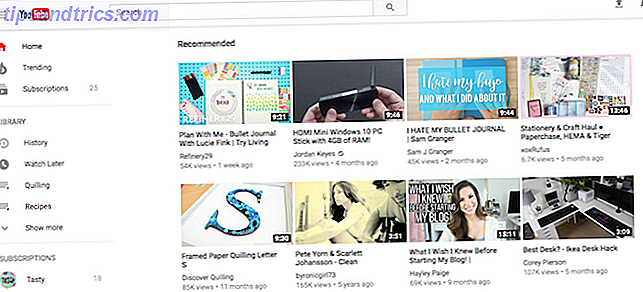
Βήμα 4: Ενεργοποιήστε τη σκοτεινή λειτουργία
Κάντε κλικ στην εικόνα του προφίλ σας στην επάνω δεξιά γωνία και κάντε κλικ στη σκοτεινή λειτουργία.

Στη συνέχεια, μπορείτε να ενεργοποιήσετε τη λειτουργία.

Όταν είναι ενεργοποιημένη, η σκοτεινή λειτουργία του YouTube θα μοιάζει με αυτό:

Πώς να απενεργοποιήσετε τη σκοτεινή λειτουργία
Αν θέλετε να επαναφέρετε την αρχική διάταξη, επικολλήστε τα παρακάτω στην κονσόλα:
var cookieDate = new Date(); cookieDate.setFullYear(cookieDate.getFullYear( ) - 1); document.cookie="VISITOR_INFO1_LIVE=fPQ4jCL6EiE; expires=" + cookieDate.toGMTString( ) + "; path=/"; Κλείστε την κονσόλα και ανανεώστε τη σελίδα και το YouTube θα πρέπει να επιστρέψει στο πώς φαινόταν προηγουμένως.
Υπάρχουν ορισμένα μειονεκτήματα στη χρήση αυτής της διάταξης. Καταργεί το κουμπί Google Chromecast από το βίντεο - αλλά θα πρέπει να μπορείτε να μεταφέρετε βίντεο από το κουμπί του προγράμματος περιήγησης.
Ποια είναι η γνώμη σας για τη σκοτεινή λειτουργία του YouTube; Σκοπεύετε να το χρησιμοποιήσετε ή προτιμάτε το YouTube όπως είναι; Ενημερώστε μας στα σχόλια.